Nagrywaj wideo, audio, rozgrywkę i kamerę internetową, aby łatwo nagrywać cenne chwile.
Odblokowanie lepszej jakości: 8 sposobów na konwersję 3GP do MP4
Masz mnóstwo plików 3GP, które często mają problemy z nowoczesnymi odtwarzaczami multimedialnymi? Potrzeba przekształcenia 3GP do MP4 — powszechnie akceptowanego formatu — to właściwa droga! Niezależnie od tego, czy chcesz ulepszyć swoją kolekcję biblioteki wideo, czy upewnić się, że Twoje filmy nie będą miały problemów z odtwarzaniem na urządzeniach i odtwarzaczach, potrzebujesz idealnego konwertera! Dlatego dzisiaj ten post przedstawi Ci osiem najlepszych narzędzi do konwersji 3GP do MP4, prowadząc Cię przez każdy proces. Przygotuj się na tę doskonałą jakość!
Lista przewodników
3GP VS. MP4: Dlaczego musisz przekonwertować 3GP na MP4 Najlepszy sposób na konwersję 3GP do MP4 z wysoką jakością Jak używać programu VLC do konwersji 3GP na MP4 Szczegółowe kroki konwersji 3GP do MP4 za pomocą FFmpeg 5 najlepszych narzędzi online do bezpłatnej konwersji 3GP na MP43GP VS. MP4: Dlaczego musisz przekonwertować 3GP na MP4
W kategorii formatów wideo 3GP i MP4 stosują dwa różne podejścia do kodowania i odtwarzania. Przed przeniesieniem plików 3GP do MP4 musisz mieć pojęcie o tym, co te dwa formaty oferują użytkownikom, co może rzucić światło na to, dlaczego konwersja jest konieczna.
Oto tabela porównawcza różnic między 3GP i MP4. Później zobaczysz podsumowanie, dlaczego zdecydowałeś się przekonwertować 3GP na MP4.
| Cechy | 3GP | MP4 |
| Rozmiar pliku | Jest mniejszy ze względu na większą kompresję. | Posiada zrównoważoną kompresję zapewniającą lepszą jakość i mniejszy rozmiar pliku. |
| Zgodność | Ograniczone do starszych urządzeń i odtwarzaczy multimedialnych. | Uniwersalna kompatybilność z nowoczesnymi urządzeniami i odtwarzaczami. |
| Jakość | Podstawowa jakość obrazu i dźwięku. | Obsługa wysokiej jakości obrazu i dźwięku. |
| Obsługiwane rozdzielczości | Niższa rozdzielczość | Wysoka rozdzielczość i 4K |
Dlaczego warto konwertować format 3GP do formatu MP4?
• Format MP4 charakteryzuje się wyższą rozdzielczością oraz lepszą jakością obrazu i dźwięku, co przekłada się na bardziej precyzyjne i szczegółowe wrażenia wizualne.
• Dzięki formatowi MP4 filmy można odtwarzać praktycznie na wszystkich nowoczesnych urządzeniach, w tym na smartfonach, komputerach, tabletach i innych.
• Format MP4 zapewnia wysoką jakość przy jednoczesnym zachowaniu rozsądnego rozmiaru pliku, co pozwala na łatwe przechowywanie i udostępnianie filmów.
• Format MP4 obsługuje kodeki audio wyższej jakości niż 3GP, dlatego po przekonwertowaniu 3GP na MP4 jakość dźwięku będzie lepsza.
• Ponieważ format 3GP jest przestarzały, przejście na format MP4 zagwarantuje, że Twoje filmy będą mogły być odtwarzane na współczesnych platformach i urządzeniach.
Najlepszy sposób na konwersję 3GP do MP4 z wysoką jakością
Rozpocznij swoją przygodę z konwersją 3GP do MP4 za pomocą kompleksowego narzędzia do konwersji wideo, które nie tylko obsługuje wiele formatów, ale także zapewnia wysoką jakość wyników — 4Easysoft Total Video Converter. To oprogramowanie obsługuje zaawansowane funkcje i łatwość obsługi w tym samym czasie, zapewniając uzyskanie wysokiej jakości wyników przy minimalnym wysiłku. Oprócz obsługi szerokiego formatu, ma również konfigurowalne ustawienia dla każdego formatu, co pozwala uzyskać rozdzielczość, jakość, szybkość transmisji i więcej, których potrzebujesz. Ponadto zapewnia możliwości przetwarzania wsadowego, obsługując wiele plików jednocześnie bez utraty jakości.

Skorzystaj z zaawansowanego kodowania obrazu i dźwięku, aby zachować wysoką jakość i przejrzystość.
Pozwala kontrolować ustawienia wideo, aby dostosować wyjście do Twoich potrzeb.
Skorzystaj z akceleracji sprzętowej, aby przyspieszyć proces konwersji.
Dodawaj obrazy do plików 3GP i dostosowuj efekty/filtry, aby tworzyć filmy w formacie MP4.
100% Bezpieczne
100% Bezpieczne
Krok 1Z 4Easysoft Total Video Convert interfejsu, prześlij plik klikając przycisk „Dodaj pliki” lub przeciągnij i upuść plik 3GP.

Krok 2Przejdź do menu „Convert All to” i zobacz listę formatów. Przejdź natychmiast do zakładki „Video” i wybierz „MP4” z preferowanymi ustawieniami profilu.

Możesz również zmienić to, klikając przycisk „Custom Profile”. Ustaw rozdzielczość, jakość, bitrate i inne parametry według potrzeb.

Krok 3Wracając do ekranu głównego programu, podaj ścieżkę i nazwę dla przekonwertowanego pliku. Następnie kliknij przycisk „Convert All”, aby rozpocząć konwersję 3GP do MP4.

Jak używać programu VLC do konwersji 3GP na MP4
Jedną z wyróżniających się cech VLC jest obsługa wielu plików, co czyni go jednym z najbardziej dostępnych programów do odtwarzania dowolnego formatu wideo i audio. Oprócz tego, że jest odtwarzaczem open-source, jego funkcja konwersji jest szczególnie przydatna do konwersji 3GP na MP4 lub inne formaty.
Oto przewodnik krok po kroku, jak bez żadnych wyjaśnień przekształcić format 3GP w MP4 za pomocą programu VLC Media Player:
Krok 1Otwórz VLC na ekranie pulpitu. Przejdź do zakładki „Media” na stronie głównej i wybierz „Convert/Save” z listy rozwijanej.

Krok 2W oknie dialogowym kliknij przycisk „Dodaj”, aby przeglądać plik 3GP; kliknij przycisk „Otwórz”. Następnie kliknij przycisk „Konwertuj/Zapisz”, aby przekonwertuj VLC do MP4.
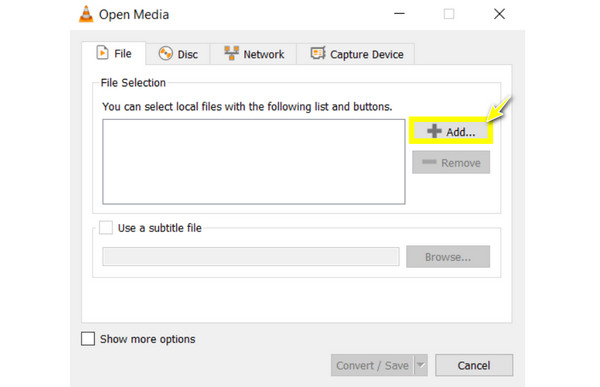
Krok 3W oknie dialogowym „Convert” wybierz opcję „Video-H.264 + MP4 (MP4)” z menu rozwijanego „Profile”. Wybierz zatrzymanie i nazwę pliku wyjściowego, a następnie kliknij przycisk „Start”.
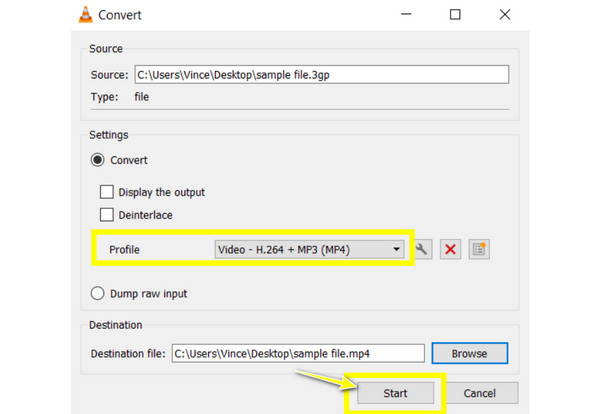
Szczegółowe kroki konwersji 3GP do MP4 za pomocą FFmpeg
Tymczasem FFmpeg to potężne narzędzie wiersza poleceń o otwartym kodzie źródłowym, które obejmuje kodowanie wideo i audio, dekodowanie, przesyłanie strumieniowe i wiele więcej. Początkowo może wydawać się onieśmielające, ponieważ działa za pośrednictwem ekranu wiersza poleceń, ale ma szeroką kontrolę nad zadaniami przetwarzania multimediów, umożliwiając konwersję 3GP do MP4.
Nie przejmuj się obsługą wiersza poleceń, ponieważ poniżej znajdziesz szczegółowy przewodnik na temat konwersji 3GP do MP4 za pomocą FFmpeg.
Krok 1Upewnij się, że najpierw uruchomisz FFmpeg z jego oficjalnej strony internetowej. Wypakuj pobrany plik ZIP, a następnie dodaj go do ścieżki systemowej.

Krok 2Uruchom wiersz poleceń, wpisując „cmd” na pasku wyszukiwania. Następnie wprowadź następujące polecenie, aby zmienić katalogi na lokalizację pliku 3GP: cd path/to/your/files.
Krok 3Rozpocznij proces konwersji, wpisując polecenie ffmpeg -i inputfile.3gp outputfile.mp4.
Krok 4Następnie program przetworzy plik i wyśle przekonwertowany plik MP4 w określonej lokalizacji. Sprawdź plik MP4 za pomocą wybranego odtwarzacza, aby zobaczyć, czy konwersja się powiodła.
5 najlepszych narzędzi online do bezpłatnej konwersji 3GP na MP4
Oprócz programów masz również niezawodne narzędzia online do darmowej konwersji 3GP na MP4! Oto pięć najlepszych konwerterów online, każdy z własnymi funkcjami i krokami.
1. Zamzar
Popularny Zamzar obsługuje szeroką gamę formatów i nie wymaga zakładania konta przed konwersją 3GP do MP4. Jest znany z czystego interfejsu i szybkiego czasu przetwarzania przy zarządzaniu dowolnym formatem pliku.
Krok 1Prześlij swój plik 3GP, klikając „Wybierz pliki”. Następnie przejdź do menu rozwijanego „Konwertuj do” i wybierz „MP4” jako format.
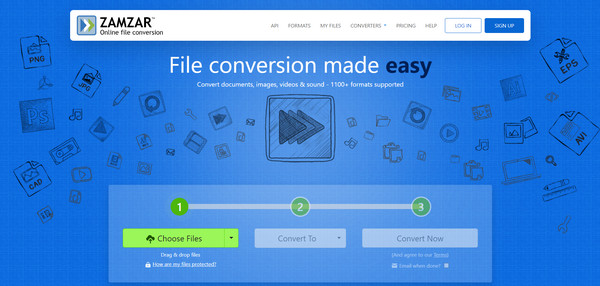
Krok 2Rozpocznij konwersję, klikając „Konwertuj teraz”. Następnie zaznacz pole „Wyślij e-mail po zakończeniu?” i wprowadź swój adres, aby otrzymać przekonwertowany plik.
2. Konwersja
Convertio oferuje prostą i wydajną funkcję przeciągania i upuszczania do konwersji 3GP na MP4. Obsługuje również różne typy plików i integracje pamięci masowej w chmurze, co czyni ją wygodną dla użytkowników, którzy pracują z różnymi mediami.
Krok 1Rozpocznij przeglądanie pliku 3GP klikając „Wybierz pliki”, a następnie wybierz „MP4” jako format wyjściowy spośród innych dostępnych opcji.
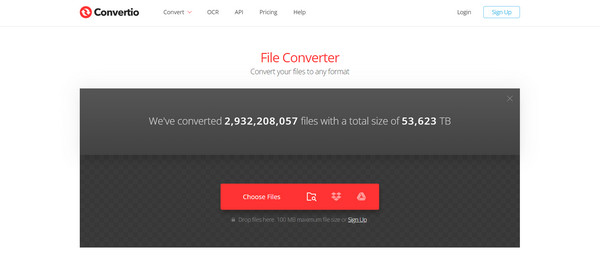
Krok 2Kliknij „Konwertuj” i poczekaj, aż proces konwersji dobiegnie końca, aby pobrać plik.
3. Online-Convert.com
Tymczasem potężne narzędzie internetowe do konwersji 3GP na MP4, Online-Conveter.com, oferuje szereg opcji dostosowywania. Oferuje różne formaty i umożliwia użytkownikom zmianę ustawień wideo, takich jak rozdzielczość i szybkość transmisji przed konwersją.
Krok 1Po wejściu do Konwertuj na MP4 Online-Convert.com, kliknij „Wybierz plik”, aby przesłać plik 3GP na stronę. Opcjonalnie możesz zmienić ustawienia według potrzeb.
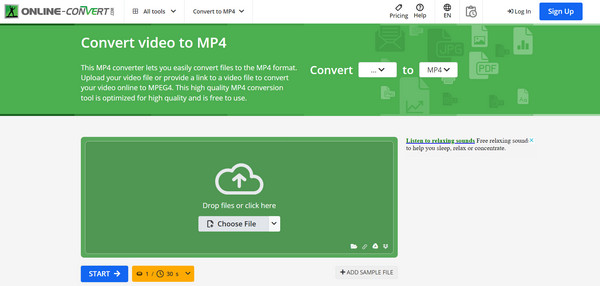
Krok 2Kliknij „Start”, aby rozpocząć proces, a po jego zakończeniu pobierz plik MP4.
4. Konwertuj w chmurze
CloudConvert słynie z wysokiej jakości konwersji i szerokiego wsparcia formatu. Oferuje zaawansowane opcje personalizacji konwersji, takie jak zmiana ustawień kodu i dostosowanie rozmiaru pliku. Oprócz pomocy w konwersji 3GP do MP4, obsługuje duże pliki bez żadnych problemów.
Krok 1Po otwarciu witryny CloudConvert kliknij „Wybierz plik”, aby zaimportować plik 3GP. Na liście rozwijanej formatów wybierz „MP4”.
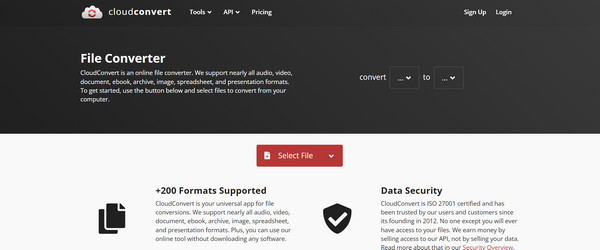
Krok 2Rozpocznij konwersję klikając „Konwertuj” i przytrzymaj, aż konwersja się zakończy.
5. Konwertuj za darmo
Ostatnim narzędziem online do konwersji 3GP do MP4 jest FreeConvert. Ta strona oferuje proste rozwiązanie do konwersji plików, pomimo zaawansowanych opcji. Bez rejestracji i umiejętności technicznych możesz wykonać szybki podstawowy proces konwersji.
Krok 1Zacznij od zaimportowania pliku 3GP na stronę, klikając „Wybierz pliki”. Ustaw format wyjściowy na „MP4”. Możesz zmienić ustawienia według potrzeb.
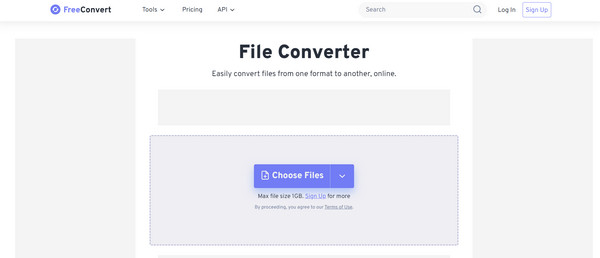
Krok 2 Jeśli jesteś zadowolony, kliknij „Konwertuj”, aby rozpocząć proces konwersji.
Wniosek
Tutaj zobaczysz dzisiaj najłatwiejsze sposoby konwersji 3GP na MP4. Dzięki nim możesz mieć pewność, że Twoje filmy będą odtwarzane na nowoczesnych urządzeniach i odtwarzaczach, zachowując jednocześnie wysoką jakość. Podczas gdy VLC i narzędzia online mają proste podejście, a FFmpeg ma bardziej zaawansowaną personalizację, 4Easysoft Total Video Converter jest na szczycie, jeśli chcesz czegoś, co łączy oba! Ten przyjazny program ma ogromne wsparcie dla formatów i jednocześnie funkcjonalności, takie jak przetwarzanie wsadowe, edycja wideo i opcje dostosowywania. Nie przegap tego kompleksowego rozwiązania, które sprawi, że Twoje treści będą dostępne przez lata.
100% Bezpieczne
100% Bezpieczne


